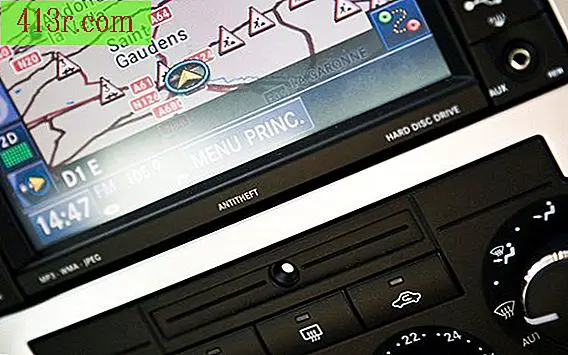Jak vytvořit automatické spouštěcí zařízení USB k instalaci operačního systému

Krok 1
Vložte zařízení USB do volného portu na vašem počítači.
Krok 2
Otevřete nabídku Start a do vyhledávacího pole v dolní části zadejte "diskpart". Stiskněte tlačítko "Enter". Systém Windows zobrazí příkazový řádek a spustí nástroj DiskPart. V okně se zobrazí zpráva "DISKPART>".
Krok 3
Napište "seznam disku" a stiskněte "Enter". Okno zobrazuje seznam paměťových zařízení počítače. Zaznamenejte číslo ve sloupci "###" pro vaše zařízení USB, toto zařízení by mělo ve sloupci "Velikost" zobrazovat číslo "4 GB" namísto mnohem větší hodnoty, například "120 GB "pro pevný disk počítače.
Krok 4
Zadejte "vyberte disk (číslo)" a stiskněte "Enter", kde je číslo, které jste zapsali v předchozím kroku. Například celý příkaz bude přečten jako "vybrat disk 2".
Krok 5
Napište "Clean" a stiskněte "Enter". Tato operace odstraňuje aktuální oddíl zařízení USB, proto se ujistěte, že jste odstranili všechna data, která chcete z něj uložit.
Krok 6
Napište "create partition primary" a stiskněte "Enter". Tento příkaz vytvoří na zařízení USB nový oddíl.
Krok 7
Zadejte "aktivní" a stiskněte "Enter". Tento příkaz dělá oddíl spustitelný.
Krok 8
Zadejte "formát fs = fat32 quick" a stiskněte "Enter". Formátuje tento oddíl a umožňuje ukládat data do něj.
Krok 9
Zadejte "přiřadit písmeno = e" a stiskněte "Enter". Tato operace dává zařízení USB písmeno "E" ve Windows. Pokud již máte zařízení s písmenem "E", použijte libovolné jiné písmeno.
Krok 10
Zavřete příkazový řádek a vložte disk pro operační systém, který chcete nainstalovat. Pokud se automaticky zobrazí okno instalačního disku, zavřete jej.
Krok 11
Otevřete nabídku Start a klikněte na ikonu "Počítač".
Krok 12
Klikněte pravým tlačítkem myši na ikonu optického disku a vyberte možnost "Prozkoumat".
Krok 13
Stiskněte současně tlačítka "Ctrl" a "A" pro zvýraznění všech souborů a složek na disku operačního systému. Klikněte na soubory a vyberte možnost "Kopírovat".
Krok 14
Klepnutím na tlačítko Zpět se vrátíte do okna počítače a poklepejte na ikonu zařízení USB.
Krok 15
Klikněte pravým tlačítkem myši na otevřené okno a vyberte možnost "Paste" pro zkopírování obsahu disku operačního systému do zařízení USB.
Krok 16
Přesuňte zařízení USB do počítače bez optické jednotky a spusťte instalaci operačního systému.